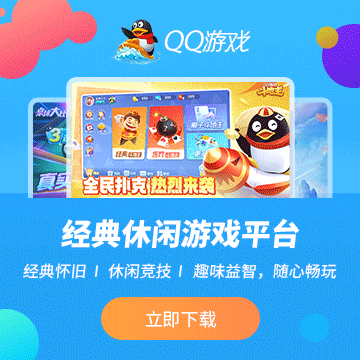爱思助手连接成功却无法识别设备的原因_怎么解决无法识别问题
在使用爱思助手这类手机管理软件时,很多用户可能会遇到这样一个问题:明明已经成功连接了设备,但爱思助手却无法识别出手机或平板的具体信息。这种情况不仅令人困惑,还会影响到正常的数据备份、应用安装等操作。那么,究竟是什么原因导致了这种无法识别的情况呢又该如何解决呢接下来,我们就来详细探讨一下这个问题。
爱思助手连接成功却无法识别设备是怎么回事
1.数据线或USB接口问题:劣质数据线或电脑USB接口损坏可能导致信号传输不稳定,从而影响设备识别。
2.iTunes及相关服务未正常运行:爱思助手依赖于iTunes的驱动和服务来识别设备,如果这些服务未启动或版本不兼容,就可能出现识别失败。
3.电脑驱动程序异常:过时或损坏的驱动程序是另一个常见原因,尤其是USB驱动。
4.设备本身设置问题:iOS设备的信任设置、USB限制模式或系统故障也可能阻止爱思助手识别设备。
5.爱思助手软件问题:软件本身的bug或版本不适配也可能导致识别障碍。
爱思助手连接成功却无法识别的解决方法
1.检查硬件连接
更换数据线:尝试使用原装或高质量的数据线重新连接。
更换USB接口:换一个电脑上的USB口,或在其他电脑上测试,以排除接口故障。
2.确保iTunes及服务正常
安装或更新iTunes:确保您的电脑已安装最新版本的iTunes,并且能够正常识别iPhone/iPad。
重启相关服务:通过“服务”管理工具检查并重启Apple Mobile Device Service等相关服务。
3.更新驱动程序
自动检测更新:在爱思助手中,进入“工具箱” -> “iTunes及驱动”,查看并自动修复驱动问题。
手动更新:访问设备制造商官网,下载并安装最新的USB驱动。
4.调整设备设置
信任电脑:在iOS设备上解锁屏幕,当提示“信任此电脑”时,点击信任。
关闭USB限制模式:在设备的“设置”中,关闭“USB配件”下的USB限制模式,以便电脑识别。
5.重置爱思助手与电脑设置
重启软件与电脑:有时候,简单地重启爱思助手或电脑就能解决问题。
重新安装爱思助手:卸载并重新安装最新版爱思助手,确保软件无误。
6.深度排查
检查iOS版本:确认您的iOS设备系统版本是否与爱思助手兼容。
查阅官方帮助:访问爱思助手官方网站或客服,获取针对特定问题的官方解决方案。
爱思助手连接成功却无法识别设备的问题可能由多种原因导致,但大多数都可以通过简单的检查和操作来解决。如果以上方法都无法解决问题,建议联系爱思助手的客服或者相关技术支持人员,获取更专业的帮助和解决方案。
编辑推荐:
- 爱思助手主要的功能都有哪些05-23
- 爱思助手怎样一键刷机至iOS17.1.1最新版系统05-23
- 爱思助手能检测手机的面容锁吗05-23
- 爱思助手能给苹果的哪些设备刷机05-23
- 爱思助手能批量压缩照片吗05-23
- 爱思助手提示备份失败尝试这样做05-23
-
1.打开360壁纸,然后将鼠标挪到页面上方的“动态壁纸”栏。 2.鼠标停留在这里后,会出现一个下拉菜单,我们点击下拉菜单里面的“互动精选”模块,这里面就包含了…更新时间:2024-05-23|作者:ZJL|已阅读:0次|标签:
-
1.打开网易云音乐客户端,点击播放一首音乐,点击右下角鲸鱼尾巴的选项,这就是网易云的“鲸云音效”。2.在鲸云音效界面拥有非常多的智能音效,往下找即可找到“演唱会…更新时间:2024-05-22|作者:XXD|已阅读:1次|标签:
-
1.打开网易云音乐客户端,点击左侧“本地音乐”,在这里会显示电脑扫描到的本地音乐文件。2.如果没有的话,点击右上角“选择目录”。3.然后选择“添加文件夹”。4.…更新时间:2024-05-22|作者:XXD|已阅读:1次|标签:
-
爱思助手提供了一系列功能来帮助用户管理和维护他们的苹果设备,包括但不限于设备管理、数据备份与恢复、刷机和越狱等。更新时间:2024-05-22|作者:ZJL|已阅读:1次|标签:
-
1.打开夸克浏览器,点击右上角“四个方块”-“插件精选”。2.往下划找到“截图搜题”,点击安装。3.打开模拟题所在网页,点击右上角“截屏搜题”,或者使用快捷键“…更新时间:2024-05-21|作者:XXD|已阅读:9次
-
看见并连接世界的短视频平台下载次数:91881次更新日期: 2024-06-14软件大小:133.1MB立即下载安装天极优选
-
1.首先,安装了暴风影音软件并打开,在暴风影音的主界面右上角的位置,我们会看到一个明显的盒子图标。点击这个图标,就能进入在线视频频道。 2.点击盒子图标后,页…更新时间:2024-05-21|作者:ZJL|已阅读:9次|标签:
-
首先,我们需要登录到网易云音乐的首页,并播放想要聆听的歌曲。在播放页面的下方,你会看到一个“词”的图标,这就是桌面歌词的开关按钮。只需轻轻一点,桌面歌词就会立刻…更新时间:2024-05-20|作者:ZJL|已阅读:5次|标签:
-
大家如果想在电脑上玩DNF手游推荐大家使用模拟器。模拟器是一种软件,可以在电脑上模拟运行手机操作系统,使你能够在电脑屏幕上体验手游。通过模拟器,你可以享受更大的…更新时间:2024-05-20|作者:ZJL|已阅读:255次|标签:
-
经了解,带有AIGC功能的软件有很多,其中较为靠谱的AIGC软件有豆包、夸克(夸克浏览器)、印象笔记、剪映以及钉钉,这5款软件的AIGC可以说是非常靠谱,用于办…更新时间:2024-05-20|作者:wsy|已阅读:2次
-
远程玩地狱潜者2游戏选向日葵远程控制软件最丝滑最稳定,大家只需要在个人电脑以及远程设备上都安装上向日葵软件,然后将电脑设置为被控端,然后进行远程连接最后启动游戏…更新时间:2024-05-20|作者:rw|已阅读:10次|标签:
-
全网独播资源抢先看下载次数:28342430次更新日期: 2024-06-14软件大小:76.6MB立即下载安装天极优选
-
1.首先,打开网易云音乐客户端,点击右上角的设置图标。 2.在设置页面中,我们可以看到“音质与下载”选项,点击进入下载设置页面。 3.在下载设置页面,我们可…更新时间:2024-05-17|作者:ZJL|已阅读:8次|标签:
-
1.首先,打开网易云音乐电脑版,在右上角看到一个类似衬衫的图标,点击这个图标,就来到了皮肤设置页面。 2.在皮肤设置页面,你可以看到多种皮肤供你选择。网易云音…更新时间:2024-05-17|作者:ZJL|已阅读:10次|标签:
-
庆余年2电视剧主题曲有2首分别是《有生之年》和《借过一下》,其中《有生之年》是该剧的片头曲,是李健演唱的,而《借过一下》是该剧的片尾曲,是周深演唱的。更新时间:2024-05-17|作者:rw|已阅读:17次|标签:
-
2024五月好看的电视剧有《我的阿勒泰》,《庆余年》,《不可告人》,《城中之城》,《哈尔滨一九四四》。更新时间:2024-05-16|作者:XXD|已阅读:27次|标签:
-
1.多端登录与发送:无论是手机、平板还是电脑,夸克快传支持跨平台、多系统登录,让你随时随地发起或接收文件。 2.文件永久保留:上传至夸克快传的文件不会因时间而…更新时间:2024-05-16|作者:ZJL|已阅读:38次|标签:
-
「简洁」「高效」「普惠」,让商家经营更轻松下载次数:319281次更新日期: 2024-05-23软件大小:207MB立即下载安装天极优选
-
想要在电脑上玩迷你世界,大家只需在电脑上下载安装QQ游戏,然后打开QQ游戏搜索找到迷你世界,点击下载安装就可以玩了,无需各种繁琐操作,并且电脑玩还会用更大的视野…更新时间:2024-05-16|作者:ZJL|已阅读:16次|标签:
-
豆包是字节跳动公司抖音旗下的AI智能工具,可以帮助用户进行AI写作、对话、翻译、学习,还提供了丰富的娱乐功能,比如AI生成图片、AI虚拟女友等。除了自带的AI功…更新时间:2024-05-15|作者:XXD|已阅读:15次
-
豆包作为一款强大的智能助手,提供了从直接对话、智能体应用到PDF问答、网页摘要,乃至图像生成等多项功能。无论是日常交流还是专业需求,豆包都能迅速响应,提供准确信…更新时间:2024-05-15|作者:ZJL|已阅读:28次
-
元气桌面锁屏壁纸无论是动态还是静态,只可以设置无操作进入锁屏壁纸的时间,壁纸更换间隔时间是无法设置的。1.打开元气桌面客户端,点击上方“组件”,点击锁屏壁纸下方…更新时间:2024-05-14|作者:XXD|已阅读:8次|标签:
-
1.打开夸克浏览器,打开需要下载视频的网页,如果视频页面有下载选项,可以直接在视频网页点击下载按钮。2.如果“资源检测”检测到有视频资源的话,也可以在右上角“资…更新时间:2024-05-14|作者:XXD|已阅读:16次
-
在线休闲游戏平台下载次数:226063次更新日期: 2024-06-11软件大小:1.06MB立即下载安装天极优选
- 热门标签
- 猜你想搜
- 精选软件
热文推荐
- 48小时热文
- 每周热文
-
免费好用的电脑分屏录制软件有哪些_这几款课程录屏工具使用率高
免费好用的电脑分屏录制软件有哪些_这几款课程录屏工具使用率高
2024-06-14 -
设计师常用的平面设计模板工具有哪些_海报素材软件推荐
设计师常用的平面设计模板工具有哪些_海报素材软件推荐
2024-06-14 -
小红书点赞过万图文是怎么制作的_什么工具可以修改PPT模板内容
小红书点赞过万图文是怎么制作的_什么工具可以修改PPT模板内容
2024-06-14 -
制作完高清图片导出后画质却降低原因_下载的图片模糊怎么办
制作完高清图片导出后画质却降低原因_下载的图片模糊怎么办
2024-06-14 -
零基础怎么抠图_新手快速扣除图片背景用什么软件
零基础怎么抠图_新手快速扣除图片背景用什么软件
2024-06-14 -
免费的平面设计场景模板去哪找_正版图片插画素材库介绍
免费的平面设计场景模板去哪找_正版图片插画素材库介绍
2024-06-14 -
录屏视频文件怎么分享给别人_录屏文件如何上传云端
录屏视频文件怎么分享给别人_录屏文件如何上传云端
2024-06-14 -
如何实现多屏幕同时录制_多屏协同录制工具推荐
如何实现多屏幕同时录制_多屏协同录制工具推荐
2024-06-14 -
录屏视频如何设置协作人员编辑权限_录屏文件创建者权限说明
录屏视频如何设置协作人员编辑权限_录屏文件创建者权限说明
2024-06-14 -
哪些职业工作场景离不开录屏软件_好用的电脑录屏软件推荐
哪些职业工作场景离不开录屏软件_好用的电脑录屏软件推荐
2024-06-14
-
浏览器如何导入豆包插件_豆包插件有哪些功能
浏览器如何导入豆包插件_豆包插件有哪些功能
2024-06-11 -
玫瑰的故事原著小说在什么地方听_免费收听平台大汇总
玫瑰的故事原著小说在什么地方听_免费收听平台大汇总
2024-06-11 -
豆包AI能读取哪些文件格式_豆包AI能对文档进行哪些分析
豆包AI能读取哪些文件格式_豆包AI能对文档进行哪些分析
2024-06-11 -
看不见影子的少年在哪能一次性看完_全集免费观看平台一览
看不见影子的少年在哪能一次性看完_全集免费观看平台一览
2024-06-11 -
元气桌面如何同时开启2个虚拟助手_虚拟助手多开流程分享
元气桌面如何同时开启2个虚拟助手_虚拟助手多开流程分享
2024-06-08 -
实用的魔兽世界辅助工具有哪些_必备的游戏辅助工具推荐
实用的魔兽世界辅助工具有哪些_必备的游戏辅助工具推荐
2024-06-11 -
安装豆包AI软件有风险吗_豆包AI软件都有哪些用途
安装豆包AI软件有风险吗_豆包AI软件都有哪些用途
2024-06-12 -
岛屿少年综艺在哪个视频平台可以看_综艺里的少年成员都有谁
岛屿少年综艺在哪个视频平台可以看_综艺里的少年成员都有谁
2024-06-12 -
QQ游戏蛇蛇争霸闪退卡顿如何处理_为什么蛇蛇争霸画面会黑屏
QQ游戏蛇蛇争霸闪退卡顿如何处理_为什么蛇蛇争霸画面会黑屏
2024-06-09 -
健身撸铁必备燃脂中文歌单在哪找_节奏感强的超燃跑步歌曲平台介绍
健身撸铁必备燃脂中文歌单在哪找_节奏感强的超燃跑步歌曲平台介绍
2024-06-12